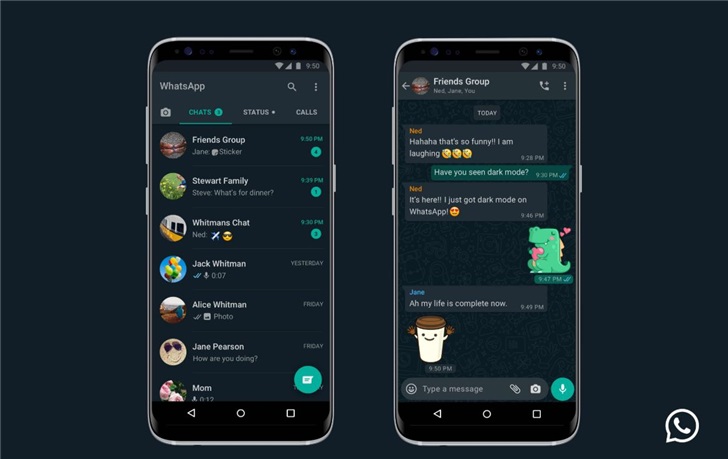
要在安卓设备上下载WhatsApp,请打开Google Play商店,搜索“WhatsApp Messenger”,然后点击“安装”按钮进行下载和安装。确保你的设备连接到互联网,并且Google Play商店可以正常访问。
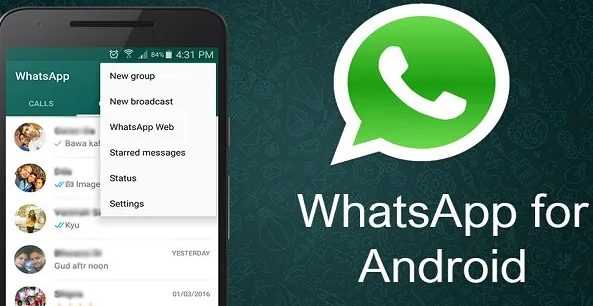
安装前的准备工作
确认设备的操作系统版本
- 检查兼容性:确保你的安卓设备满足WhatsApp的最低系统要求。通常,WhatsApp需要安卓4.1或更高版本。
- 如何检查:在设备的“设置”菜单中找到“关于手机”或“系统信息”,查看安卓版本号。
- 系统更新:如果你的设备不是最新系统,检查是否有可用的系统更新。在“设置”中选择“系统更新”进行检查和更新。
检查设备存储空间
- 确认所需空间:确保你的设备有足够的空间来安装WhatsApp。虽然WhatsApp本身不大,但安装和运行时需要额外空间来存储数据和缓存。
- 清理空间:如果存储空间不足,可以清理不必要的文件和应用。在“设置”中找到“存储”选项,检查并管理存储空间。
- 使用外部存储:如果你的设备支持SD卡,考虑使用外部存储卡来扩展存储空间。
连接稳定的网络环境
- 优选Wi-Fi连接:安装应用时最好使用稳定的Wi-Fi连接,以避免在下载过程中出现中断或额外的移动数据费用。
- 检查网络速度:确保你的网络连接速度足够快,以便顺利下载安装文件。可以使用网络速度测试工具检查。
- 避免公共Wi-Fi:尽可能避免在公共Wi-Fi环境下下载重要应用,以保证下载安全和数据安全。
通过完成这些准备工作,你可以确保WhatsApp安装过程顺利,避免安装过程中可能遇到的技术问题。

通过Google Play商店下载
搜索WhatsApp应用
- 打开Google Play商店:在你的安卓设备上打开Google Play应用。确保你已登录你的Google账户。
- 输入搜索关键词:在搜索栏中输入“WhatsApp”并开始搜索。这将显示与“WhatsApp”相关的搜索结果。
- 选择正确的应用:确保选择的是官方的“WhatsApp Messenger”应用。可以通过检查开发者信息(应为“WhatsApp Inc.”)来确认。
选择正确的应用版本
- 检查应用详情:点击应用名称查看详情页面,这里包含了应用的描述、用户评价、版本更新历史等信息。
- 确认支持的设备:在应用详情页面,滚动到底部查看应用支持的设备和系统要求,确保该版本与你的设备兼容。
- 阅读更新说明:如果你已经安装了WhatsApp但需要更新,阅读最新版本的更新说明,了解新版本的功能和改进。
点击安装按钮
- 开始下载:在应用的详情页,点击“安装”按钮。这将开始下载并安装应用到你的设备上。
- 授权必要权限:在安装过程中,WhatsApp可能会请求一些必要的权限,如访问你的联系人、照片、摄像头和麦克风等。审阅并授权这些权限以确保应用功能的正常使用。
- 等待安装完成:安装过程中保持设备开启并连接到互联网。安装完成后,应用图标将出现在你的设备主屏幕上。
通过以上步骤,你可以顺利通过Google Play商店下载并安装WhatsApp到你的安卓设备。确保按照这些指导操作可以帮助你安全地获取并使用WhatsApp。
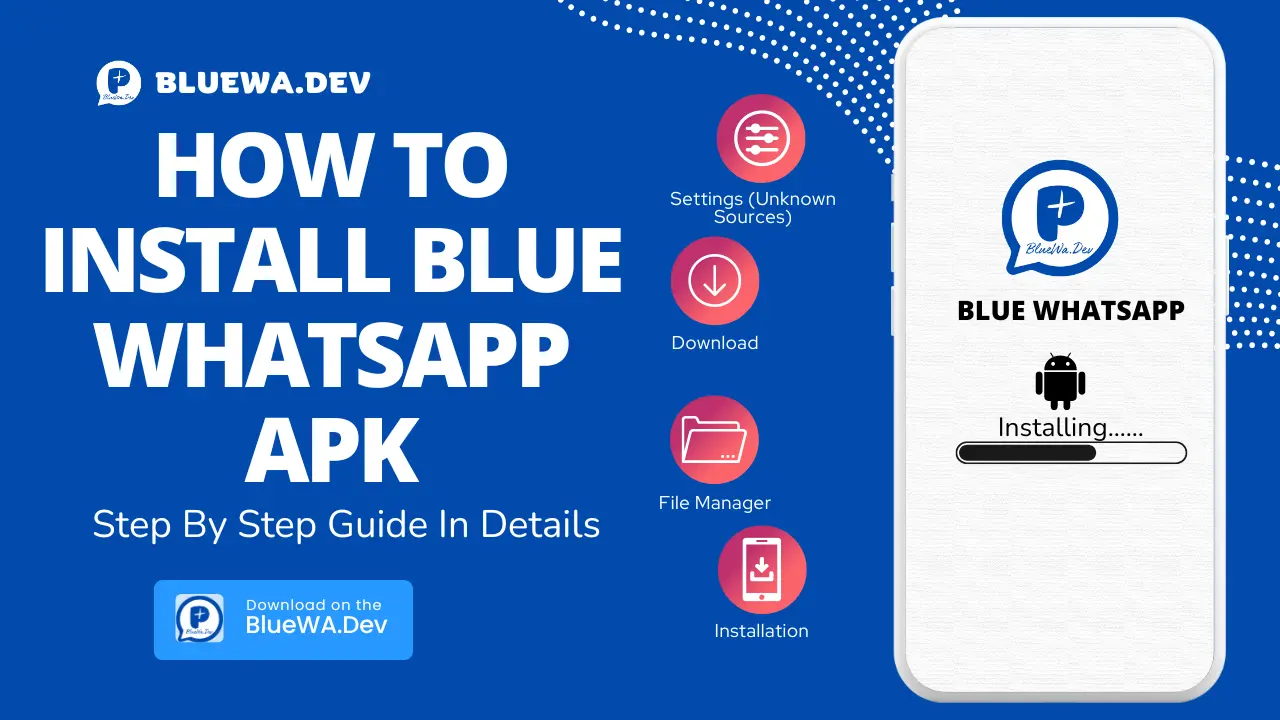
手动安装WhatsApp APK
找到可信的APK下载源
- 官方网站:访问WhatsApp的官方网站(whatsapp.com),这是获取APK文件最安全的方式之一。
- 知名APK网站:使用知名的APK下载网站如APK Mirror,这些网站通常提供经过验证的、无恶意软件的应用版本。
- 检查文件完整性:下载前检查APK文件的评论和用户反馈,确保下载的文件没有被篡改或包含恶意软件。
下载最新版本的APK文件
- 选择合适的版本:确保下载的APK版本兼容你的安卓设备和操作系统。不同版本的设备可能需要不同版本的APK文件。
- 使用安全连接:通过HTTPS连接下载APK,确保下载过程中数据的安全。
- 验证文件大小和哈希值:比较文件大小和哈希值(如MD5或SHA-256),以确保下载的文件未被损坏或篡改。
开启安卓设备的“安装未知应用”权限
- 修改设备设置:在设备的“设置”菜单中,找到“安全”或“应用”部分。
- 授权来源:选择允许安装来自未知来源的应用。这通常在“安装未知应用”或“特殊应用访问”中设置。
- 注意安全风险:开启此权限可能会增加安装恶意应用的风险。确保只从可信来源安装应用,并在安装后重新关闭此权限。
安装下载的APK文件
- 找到下载的文件:使用文件管理器应用找到下载的APK文件,通常位于“下载”文件夹。
- 启动安装过程:点击APK文件开始安装。根据屏幕上的指示完成安装过程。
- 完成安装:安装完成后,你将在设备的主屏幕或应用抽屉中看到WhatsApp的图标,点击即可启动应用并进行初次设置。
通过这些详细步骤,你可以安全地手动安装WhatsApp的APK文件,确保即使在没有访问Google Play的情况下也能享受到WhatsApp带来的便利。
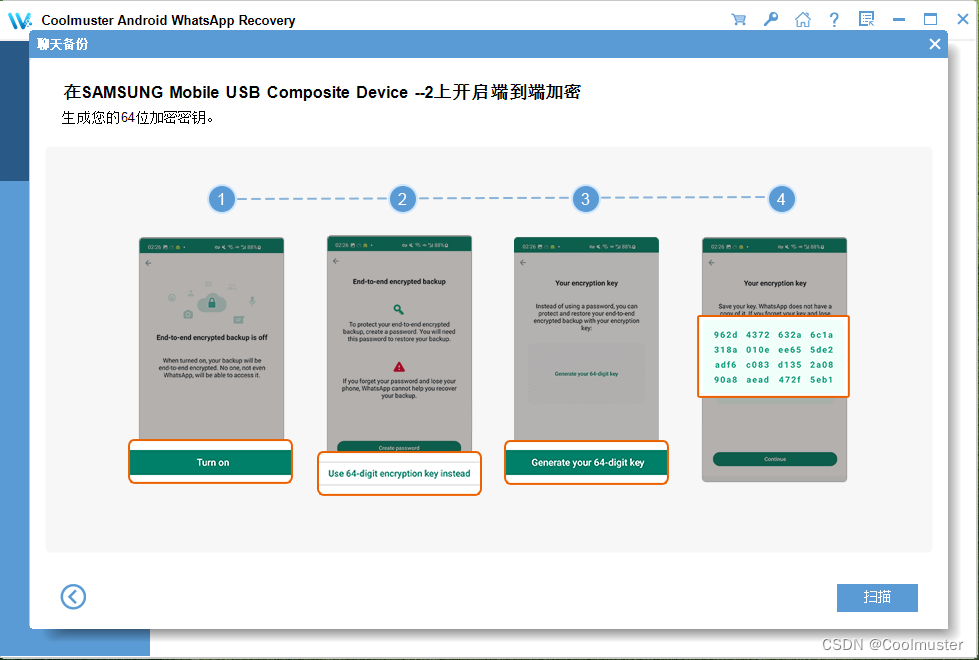
解决安装过程中的问题
处理“安装失败”错误
- 检查APK完整性:确保下载的APK文件未在传输过程中损坏。比较文件大小和官方网站提供的大小,或检查哈希值。
- 重启设备:在尝试重新安装之前,重启你的设备。这可以帮助清理可能阻碍安装过程的内存或缓存问题。
- 清理存储空间:确保设备有足够的存储空间进行安装。如果空间不足,尝试清理不必要的文件或应用。
- 更新操作系统:确保你的安卓系统是最新的。旧版本的操作系统可能不支持新的应用版本。
解决设备不兼容问题
- 检查系统要求:确认WhatsApp的最新版本支持的最低系统要求,并确保你的设备满足这些要求。
- 寻找适合的版本:如果当前版本与你的设备不兼容,尝试寻找适合旧版操作系统的WhatsApp版本。
- 联系客服支持:如果你不确定为什么出现兼容性问题,可以联系WhatsApp的客服获取帮助。
- 考虑硬件限制:某些设备因硬件限制可能无法运行较新的应用版本。在这种情况下,考虑升级硬件或使用替代应用。
网络连接问题的解决方法
- 检查网络设置:确认你的设备连接到稳定的Wi-Fi或有足够的数据流量。尝试关闭并重新连接网络。
- 重启路由器:如果使用家庭Wi-Fi,尝试重启路由器。这可以解决一些连接问题。
- 使用移动数据:如果Wi-Fi不稳定,尝试切换到移动数据以查看是否可以解决下载问题。
- 联系网络提供商:如果问题持续存在,联系你的网络服务提供商,可能是服务端的问题需要解决。
通过这些步骤,你可以有效地解决在WhatsApp安装过程中遇到的常见问题,确保顺利完成安装。
WhatsApp的备份与恢复
设置聊天记录备份到Google Drive
- 连接Google账户:在WhatsApp设置中,进入“聊天备份”选项,连接你的Google账户以便备份数据到Google Drive。
- 选择备份频率:你可以选择备份的频率,如每天、每周或每月,根据你的需要设置以确保聊天记录的安全。
- 选择包含的内容:选择是否包括视频在内的备份内容。包含视频将占用更多的Google Drive空间。
- 启动备份:设置完毕后,可以手动选择“立即备份”,以确保聊天记录被即时保存到云端。
恢复旧手机的聊天记录
- 安装WhatsApp:在新设备上安装WhatsApp并验证你的电话号码。
- 登录相同的Google账户:确保登录到用于备份聊天记录的相同Google账户。
- 恢复备份:安装过程中,WhatsApp会提示是否从Google Drive恢复聊天记录。选择恢复,让应用自动下载并恢复聊天记录。
- 检查恢复完整性:恢复后,检查重要聊天是否完整恢复,以确保没有数据丢失。
手动备份与恢复聊天记录
- 手动备份到本地:在WhatsApp的“聊天备份”中,除了备份到Google Drive,也可以选择将聊天记录备份到手机的本地存储。
- 导出聊天:对于重要的聊天,可以使用“导出聊天”功能,将聊天记录通过邮件或其他方式发送给自己或存储在其他位置。
- 本地备份的恢复:在更换设备后,你可以将本地备份文件复制到新设备的相应文件夹中,在安装并验证WhatsApp后,选择从本地备份恢复。
- 注意版本兼容性:确保WhatsApp版本与备份时的版本相兼容,以防止恢复过程中出现问题。
通过这些详细的步骤,你可以有效地备份和恢复WhatsApp的聊天记录,无论是使用云服务还是本地备份,都能确保你的数据安全和可访问。
如何确保从Google Play下载的WhatsApp是官方版本?
确保下载的WhatsApp是官方版本,需要查看应用页面上的开发者信息是否显示为“WhatsApp Inc.”,同时可以参考用户评分和评论来验证应用的真实性和安全性。
如果无法通过Google Play下载WhatsApp,该怎么办?
如果你无法通过Google Play下载WhatsApp,可以尝试清除Google Play的缓存和数据,或检查网络设置。另外,可以从WhatsApp的官方网站直接下载APK文件进行安装。
安装WhatsApp时需要哪些手机权限?
安装WhatsApp时,应用通常会请求访问你的联系人、照片、摄像头和麦克风等权限,以便提供消息发送、语音通话和视频通话等功能。确保在安装时仔细查看并授权这些必要的权限。
